-
[SpringBoot] - 구글, 네이버 소셜로그인 구현 설정Spring 2024. 7. 23. 00:33반응형
네이버 소셜 로그인 설정
이 포스팅에서는 네이버 소셜 로그인을 스프링 부트를 사용하여 구현하는 방법을 설명합니다.
아래 단계의 그림을 따라 차근차근 따라해보세요!
1. 네이버 개발자 센터 이동
먼저 네이버 개발자 센터로 이동합니다: https://developers.naver.com/main/
2. 애플리케이션 등록
네이버 오픈 API를 활용하기 위해 애플리케이션을 등록해야 합니다. 다음 단계를 따라주세요:
- 네이버 개발자 센터에서 Application으로 이동합니다.
- 애플리케이션 등록을 클릭합니다.
- 애플리케이션 이름을 설정합니다.
- 사용 API에서 네이버 로그인을 선택합니다.
- 제공 정보에서 회원이름, 연락처, 이메일 주소를 필수로 선택합니다.


- 로그인 오픈 API 서비스 환경에서 PC 웹을 선택합니다.
- 서비스 URL에 http://localhost:8080을 입력합니다.
- 네이버 로그인 Callback URL에 http://localhost:8080/login/oauth2/code/naver을 입력합니다.

3. 스프링 부트 설정
스프링 부트 애플리케이션에서 네이버 소셜 로그인을 설정하기 위해
application.yml파일에 다음 내용을 추가합니다:security: oauth2: client: registration: naver: client-id: [발급받은 Clidnet Id] client-secret: [발급받은 Secret] scope: - name - email - profile_image client-name: Naver authorization-grant-type: authorization_code redirect-uri: http://localhost:8080/login/oauth2/code/naver provider: naver: authorization-uri: https://nid.naver.com/oauth2.0/authorize token-uri: https://nid.naver.com/oauth2.0/token user-info-uri: https://openapi.naver.com/v1/nid/me user-name-attribute: response구글 소셜 로그인 설정 방법
이 포스팅에서는 구글 소셜 로그인을 스프링 부트를 사용하여 구현하는 방법을 설명합니다. 아래 단계에 따라 차근차근 따라해보세요.
1. 구글 클라우드 접속
먼저 구글 클라우드에 접속합니다: https://cloud.google.com/
2. 새 프로젝트 생성
- 구글 클라우드 콘솔에서 +새프로젝트를 클릭합니다.
- 새 프로젝트 생성을 클릭합니다.
- 프로젝트 이름을 입력하고 생성합니다.


3. OAuth 동의 화면 구성
소셜 로그인 시 수집할 개인정보를 설정합니다:
- API 및 서비스 > 사용자 인증 정보 > 동의화면 구성을 클릭합니다.
- 프로젝트를 만들 때 조직을 구성하지 않았으면 외부를 선택하고 만들기를 클릭합니다.
- 서비스 이름을 개인적으로 설정하고, Cloud 프로젝트를 생성한 계정을 입력한 뒤, 저장하고 계속하기를 클릭합니다.
- 범위 추가 또는 삭제를 클릭합니다.
- 기본적으로 사용하는 email, profile, openid를 선택합니다. (필요에 따라 추가 선택 가능)
- 테스트 사용자에서 +ADD USERS를 클릭하여 테스트 사용자를 이메일 형식으로 등록합니다.






테스트 사용자 이메일 형식으로 등록한다면, 여기까지가 OAuth 동의 화면 구성 단계입니다.
4. 클라이언트 ID 생성
OAuth API를 호출할 때 필요한 클라이언트 Key를 발급받습니다:
- 사용자 인증정보 > 사용자 인증 정보 만들기 > OAuth 클라이언트 ID를 클릭합니다.
- 해당 프로젝트는 웹 서비스이므로, 애플리케이션 유형으로 웹 애플리케이션을 선택합니다.
- 서비스 이름을 입력한 뒤 승인된 리디렉션 URI에
http://localhost:8080/login/oauth2/code/google를 임시로 입력합니다. - 클라이언트 ID와 비밀번호가 생성됩니다. 이를 저장해둡니다.
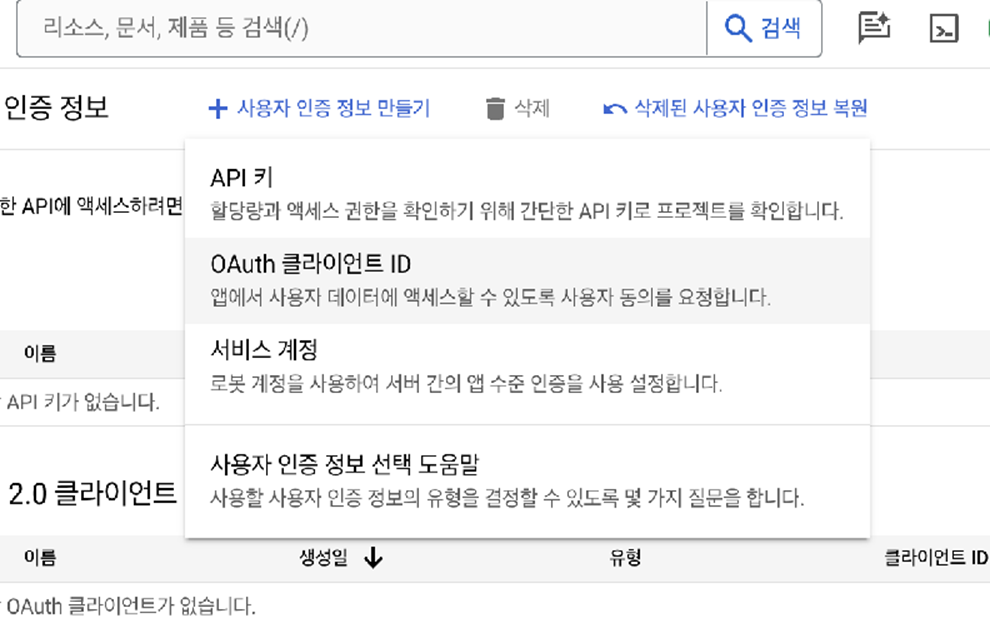


5. 스프링 부트 설정
스프링 부트 애플리케이션에서 구글 소셜 로그인을 설정하기 위해
application.yml파일에 다음 내용을 추가합니다security: oauth2: client: registration: google: client-id: [발급받은 Clidnet Id] client-secret: [발급받은 Secret] scope: - profile - email naver: client-id: [발급받은 Clidnet Id] client-secret: [발급받은 Secret] scope: - name - email - profile_image client-name: Naver authorization-grant-type: authorization_code redirect-uri: http://localhost:8080/login/oauth2/code/naver provider: naver: authorization-uri: https://nid.naver.com/oauth2.0/authorize token-uri: https://nid.naver.com/oauth2.0/token user-info-uri: https://openapi.naver.com/v1/nid/me user-name-attribute: response반응형'Spring' 카테고리의 다른 글
SpringBoot 초간단 엑셀 다운로드 기능 구현(Apache POI) (0) 2024.10.25 [Spring boot] - 소셜로그인(Naver,Google) + 일반로그인 구현 (0) 2024.07.23 [SpringBoot] - 소셜로그인작동 원리 (0) 2024.07.22 [Spring Boot] - 초간단 휴대폰 인증 기능 구현 (coolsms-건당20원) (0) 2024.06.14 [SpringBoot] - 이메일 인증 기능 구현(구글 SMTP) (0) 2024.06.13
